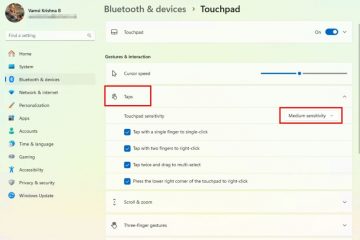Hard reset adalah proses menyetel ulang setelan dan preferensi perangkat keras ke default pabrik. Proses ini berbeda dari reset pabrik karena akan mengatur ulang pengaturan perangkat keras dan perangkat lunak sistem.
Anda mungkin perlu melakukan hard reset laptop Lenovo jika mengalami masalah dengan perangkat keras seperti mogok atau komponen tidak berfungsi bekerja. Proses ini juga dapat digunakan untuk mengatur ulang setiap perubahan perangkat keras yang dilakukan melalui perangkat lunak.
Menggunakan Tombol Daya
Metode pertama untuk hard reset laptop Lenovo Anda adalah dengan mematikan perangkat Anda sepenuhnya dengan melepas semua sumber daya dan mem-boot-nya lagi. Proses ini memungkinkan setiap komponen perangkat keras yang terpengaruh untuk menyetel ulang prosesnya dan bekerja secara normal setelah reboot.
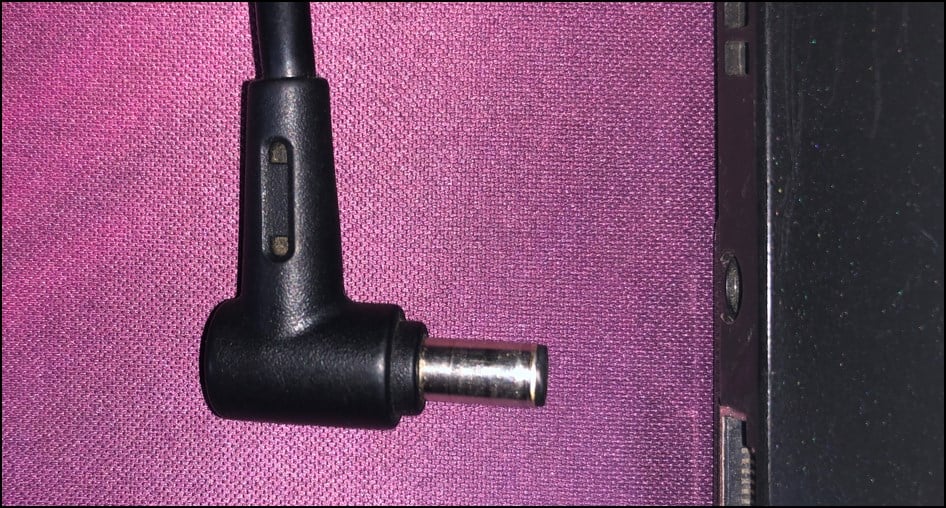 Pertama cabut charger dari laptop
Pertama cabut charger dari laptop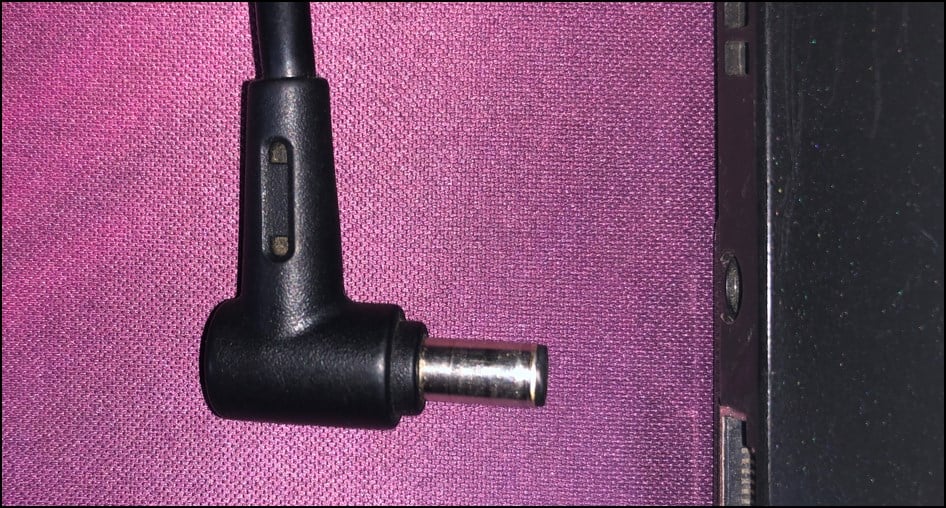 Jika perangkat merespons, matikan perangkat secara normal
Jika perangkat merespons, matikan perangkat secara normal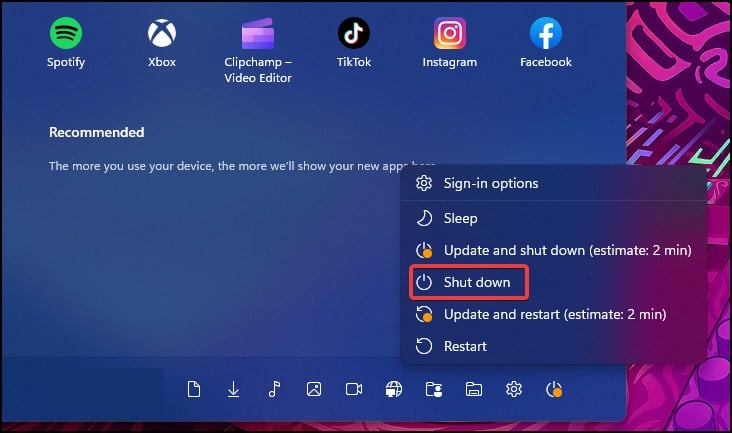
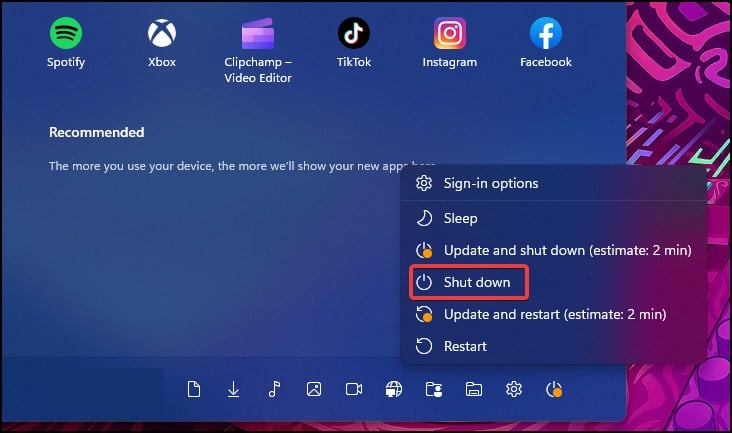 Jika perangkat tidak merespons, coba tekan tombol daya selama 3-5 detik lalu matikan perangkat secara paksa
Jika perangkat tidak merespons, coba tekan tombol daya selama 3-5 detik lalu matikan perangkat secara paksa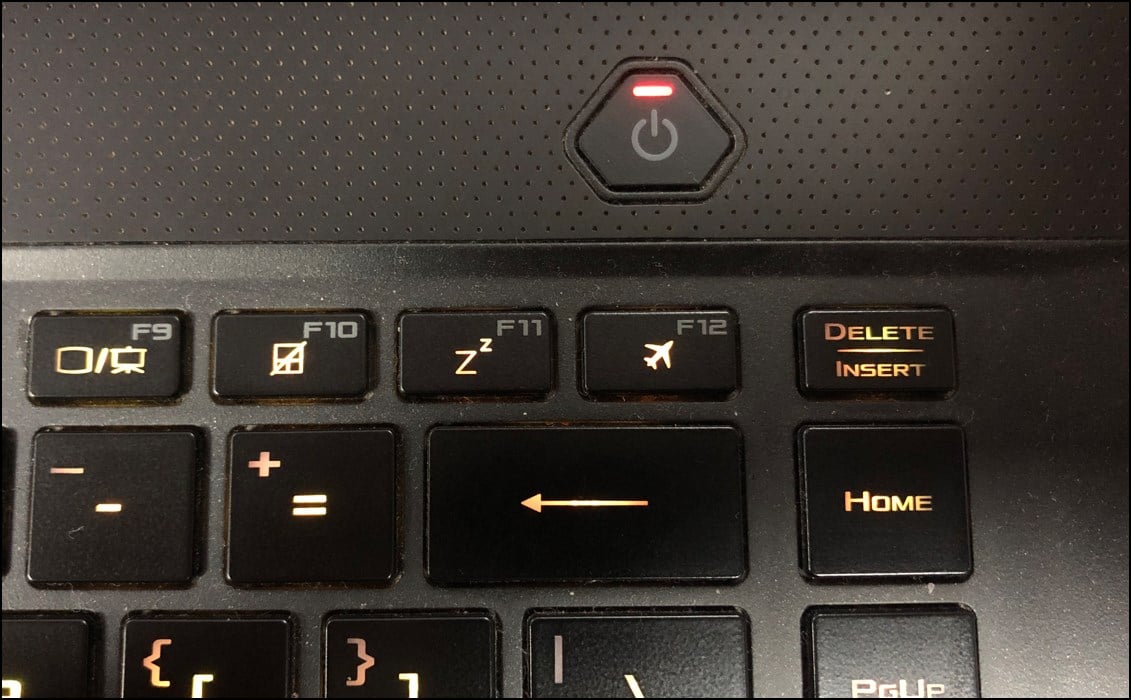 Setelah perangkat mati, keluarkan baterai lalu tekan terus tombol daya selama sekitar 20 detik untuk menghilangkan sisa daya Sekarang , masukkan kembali baterai lalu boot laptop Anda lagi Lihat apakah komponen perangkat keras berfungsi normal
Setelah perangkat mati, keluarkan baterai lalu tekan terus tombol daya selama sekitar 20 detik untuk menghilangkan sisa daya Sekarang , masukkan kembali baterai lalu boot laptop Anda lagi Lihat apakah komponen perangkat keras berfungsi normal
Jika perangkat Anda memiliki baterai yang tidak dapat dilepas pengguna, masukkan pin di lubang jarum reset darurat laptop Lenovo Anda dan setelah 10 detik, lepaskan pinnya. Coba nyalakan perangkat Anda dan lihat apakah perangkat keras berfungsi normal.
Menggunakan Pengaturan BIOS
Metode lain untuk mengatur ulang komponen perangkat keras laptop Lenovo Anda adalah mengatur pengaturan BIOS ke default. Jika Anda telah membuat perubahan perangkat keras di BIOS seperti overclocking atau profil XMP, perubahan ini dapat menyebabkan konflik dalam proses sistem.
Ada beberapa cara untuk mereset BIOS di laptop Anda. Langkah-langkah hard reset BIOS laptop Lenovo Anda dijelaskan di sini
Dari Antarmuka BIOS
Mereset BIOS dapat mengembalikan perangkat keras ke pengaturan default pabrik. Untuk menyetel ulang nilai BIOS ke default dari antarmuka
Jika perangkat aktif, hidupkan ulang, lalu tekan berulang kali tombol BIOS Setelah Anda masuk ke antarmuka BIOS, cari setelan berlabel Konfigurasi, Default dll. Sekarang, telusuri setelan berlabel Muat Default yang Dioptimalkan, Default atau Setel Default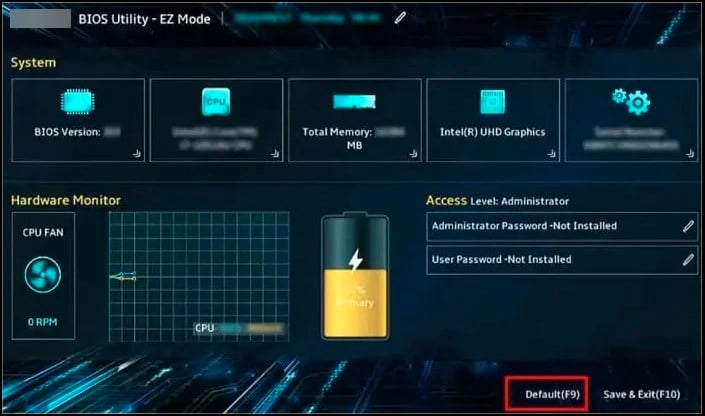
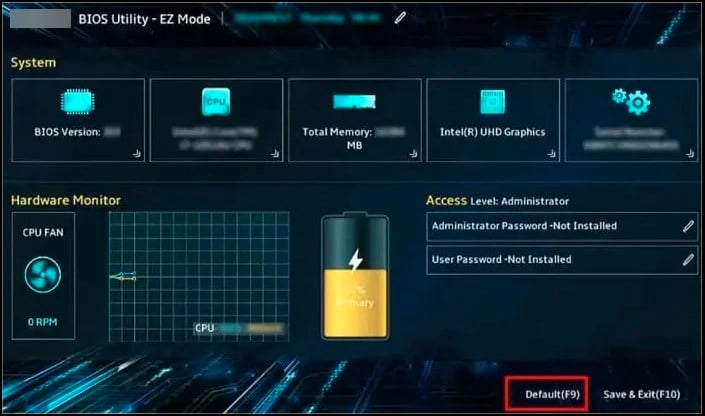 Tekan tombol yang sesuai lalu keluar dari BIOS Boot perangkat Anda secara normal dan periksa apakah perangkat keras telah diatur ulang
Tekan tombol yang sesuai lalu keluar dari BIOS Boot perangkat Anda secara normal dan periksa apakah perangkat keras telah diatur ulang
Dengan Jumper Motherboard
Catatan: Saat melompati baterai CMOS, pastikan Anda terhubung ke ground dengan benar dan melepas pengisi daya/baterai dari perangkat.
Tergantung pada model laptop Anda, Anda juga dapat menggunakan jumper untuk menghubung singkat pin reset CMOS s untuk mengembalikan BIOS ke pengaturan default. Untuk melakukan reset CMOS melalui jumper motherboard
Cabut pengisi daya dan matikan perangkat Anda Lepaskan panel belakang untuk mendapatkan akses ke motherboard laptop Anda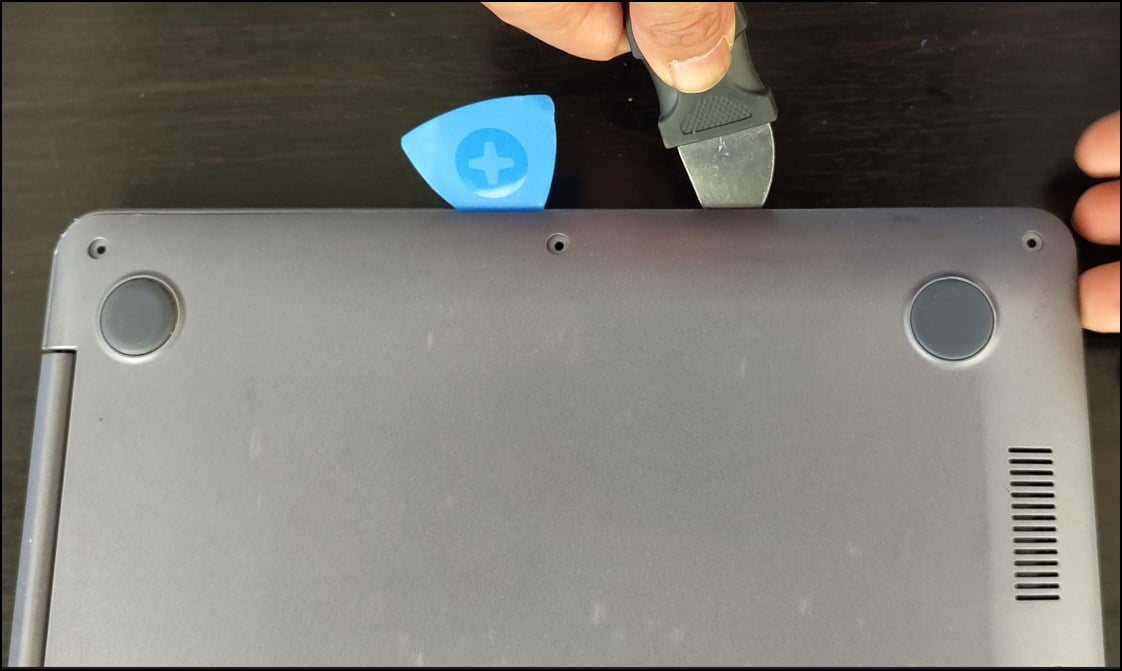
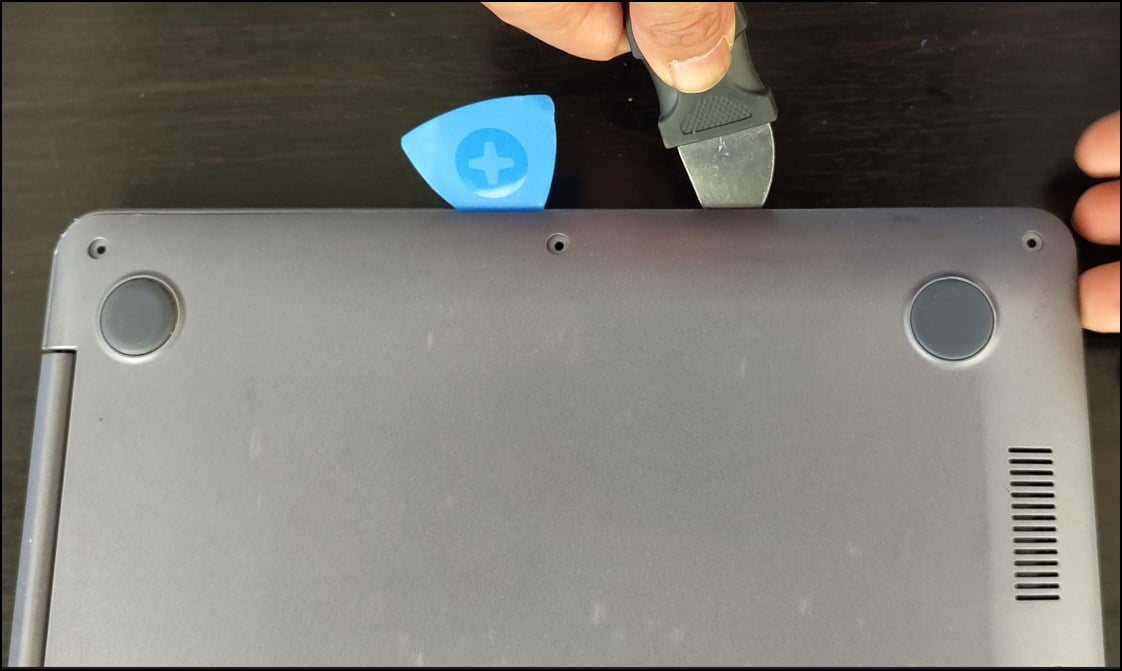 Pada PCB motherboard, cari label CMOS atau CLRTC
Pada PCB motherboard, cari label CMOS atau CLRTC 
 Lihat manual perangkat untuk lokasi detail dan konfigurasi pin jumper Umumnya, jumper diatur pada posisi 1-2. Untuk mengubah sirkuit, ubah orientasi ke 2-3 dan tunggu beberapa saat Pindahkan jumper kembali ke posisi default lalu boot perangkat Anda
Lihat manual perangkat untuk lokasi detail dan konfigurasi pin jumper Umumnya, jumper diatur pada posisi 1-2. Untuk mengubah sirkuit, ubah orientasi ke 2-3 dan tunggu beberapa saat Pindahkan jumper kembali ke posisi default lalu boot perangkat Anda
Melepaskan Baterai CMOS
Jika pin jumper tidak ada, Anda dapat melepas baterai CMOS dari laptop untuk mengatur ulang pengaturan BIOS. Baterai CMOS digunakan untuk menyalakan firmware BIOS selama boot. Dengan menghapus CMOS, tanggal & waktu dan pengaturan pengguna BIOS diatur ulang.
Matikan laptop Anda dan lepaskan penutup belakang Sekarang, cabut baterai dari motherboard (baterai internal) atau keluarkan dari perangkat (baterai eksternal) baterai) Cari baterai CMOS. Biasanya ini adalah baterai sel koin Sekarang, lepaskan atau cabut baterai CMOS dengan hati-hati dan tunggu selama 5-10 menit Keluarkan sisa daya dari perangkat dengan menekan tombol daya selama 30 detik Masukkan kembali baterai dan hidupkan laptop Anda Selama boot, Anda mungkin perlu menyetel pengaturan tanggal dan waktu BIOS lagi